NIIMBOT D110은 이동 중에도 편리하게 라벨을 제작할 수 있도록 설계된 소형 무선 감열식 라벨 프린터입니다. 집안 정리, 재고 라벨링, 공예 등 어떤 용도로 사용하든 이 가이드는 설정부터 인쇄까지 필요한 모든 것을 안내합니다.
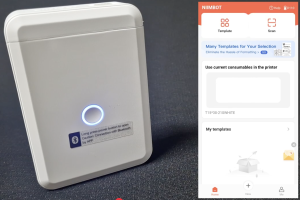
님봇 D110 설치 및 사용 설명서
NIIMBOT D110 시작하기 및 사용 설명서
자세한 내용은 아래에서 설명서를 다운로드하세요.
NIIMBOT D110 사용 설명서
파일 이름: 66500ed14b1bf.pdf
1. 프린터 충전
님봇 D110을 사용하기 전에 동봉된 USB-C 케이블을 사용하여 완전히 충전하세요. 완전히 충전하는 데는 일반적으로 약 4.5~5시간이 소요됩니다. 충전 중에는 파란색 LED가 깜박이고, 완전히 충전되면 켜진 상태로 유지됩니다.
2. 라벨 용지 넣기
- 프린터 덮개 열기: 상단 덮개를 왼쪽으로 밀어 엽니다.
- 라벨 롤 삽입: 라벨 롤을 인쇄면이 아래로 향하도록 프린터 안에 넣습니다. 라벨의 일부가 프린터 밖으로 나오도록 합니다.
- 뚜껑 닫기: 뚜껑을 딸깍 소리가 날 때까지 제자리에 밀어 넣으세요.
참고: 라벨을 잘못 끼우거나 라벨의 일부가 노출되지 않으면 인쇄 오류가 발생할 수 있습니다.
3. NIIMBOT 앱 다운로드
프린터를 작동하려면 Windows 앱, Android(Google Play Store) 및 iOS (App Store)에서 사용할 수 있는 NIIMBOT 앱이 필요합니다.
이 앱은 스마트폰 및 Windows 컴퓨터와 호환됩니다.
4. 프린터 전원 켜기
전원 버튼을 약 3초 동안 길게 누르세요. 파란색 표시등이 천천히 깜박이면 프린터가 대기 모드이며 페어링 준비가 되었음을 의미합니다.
5. Bluetooth를 통해 님봇 D110 프린터 연결하기
- Bluetooth 활성화: 스마트폰이나 기기에서 Bluetooth를 켭니다.
- 앱에서 연결: NIIMBOT 앱을 열고 “스마트 라벨 프린터 연결”을 탭한 후 D110 모델을 선택하세요. 페어링 코드가 필요하면 0000 또는 1234를 입력하세요.
- 연결 확인: 페어링이 완료되면 파란색 LED 표시등이 계속 켜져 있고, 앱에 프린터가 준비되었다는 메시지가 표시됩니다.
- 앱에서 “현재 라벨 템플릿”을 탭하여 편집기를 엽니다. 미리 만들어진 디자인 중에서 선택하거나 직접 만들 수 있습니다.
NIIMBOT D110은 맞춤 라벨을 손쉽게 제작할 수 있는 효율적이고 휴대성이 뛰어난 도구입니다. 스마트폰과 몇 번의 탭만으로 거의 모든 용도의 라벨을 디자인, 맞춤 제작, 인쇄할 수 있습니다.